Azure Service Bus からリアルタイム ハブにイベントを取得する (プレビュー)
この記事では、Azure Service Bus キューまたはトピックのサブスクリプションからリアルタイム ハブにイベントを取得する方法について説明します。
前提条件
- 共同作成者以上のアクセス許可を使用して Fabric 容量ライセンス モード (または試用版ライセンス モード) でワークスペースにアクセスします。
- Azure Service Bus 名前空間を作成し、キュー、およびサブスクリプションを持つトピックを作成します (まだない場合)。
- Service Bus 名前空間のアクセス キーを取得するには、適切なアクセス許可が必要です。 名前空間は、パブリックにアクセス可能である必要があり、ファイアウォールの内側にあったり、仮想ネットワークで保護されたりしてはなりません。
Azure Service Bus からイベントを取得する
次のいずれかの方法で、Azure Service Bus からリアルタイム ハブにイベントを取得できます。
データ ソース ページ
Microsoft Fabric にサインインします。
左側のナビゲーション バーで [リアルタイム] を選択します。
[リアルタイム ハブ] ページで、左側のナビゲーション メニューの [接続先] の下にある [+ データ ソース] を選択します。 また、右上にある [+ データ ソースに接続] ボタンを選択して、[すべてのデータ ストリーム] ページまたは [マイ データ ストリーム] ページから [データ ソース] ページにアクセスすることもできます。
[データ ソース] ページで、上部にある [Microsoft ソース] カテゴリを選択し、[Azure Service Bus] タイル上の [接続] を選択します。
次に、「Azure Service Bus に接続する」のセクションの手順に従います。
[Microsoft ソース] ページ
リアルタイム ハブで、左側のナビゲーション メニューの [Microsoft ソース] を選択します。 検索ボックスを使ってリソース名を入力するか、フィルター (ソース、サブスクリプション、リソース グループ、リージョン) を使ってリソースを検索できます。
上部の [ソース] で、ドロップダウン リストから [Azure Service Bus] を選択します。
[サブスクリプション] で、トピックのサブスクリプションへのキューがあるリソース グループを含む Azure サブスクリプションを選択します。
[リソース グループ] で、キューまたはトピックのサブスクリプションがあるリソース グループを選択します。
[リージョン] で、Service Bus キューまたはトピックのサブスクリプションがある場所を選択します。
次に、Service Bus 名前空間の一覧でリアルタイム ハブに接続する Service Bus キューの名前の上にマウス ポインターを移動し、[接続] ボタンを選択するか、[...] (省略記号) を選択し、[データ ソースの接続] を選択します。
Azure Service Bus に接続する
Service Bus 名前空間への接続を作成するには、[接続] ページで、[新しい接続] を選択します。
Azure イベント ハブへの既存の接続がある場合は、次の図に示すように既存の接続を選択し、データ形式を構成する手順に進みます。
[接続設定] セクションで、[ホスト名] に、Service Bus 名前空間のホスト名を入力します。 名前空間のホスト名は、Azure portal の Service Bus 名前空間の [概要] ページから取得できます。 これは
myservicebusnamespace.servicebus.windows.netの形式です。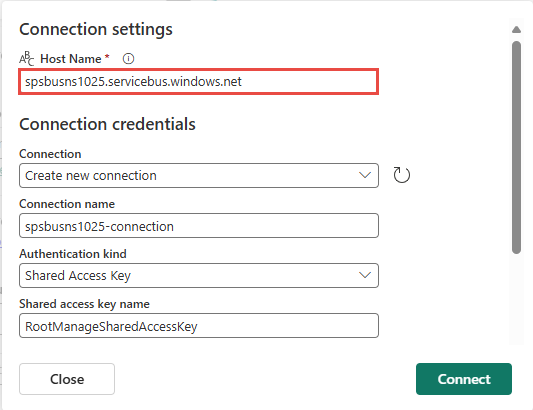
[接続資格情報] セクションで、次の手順を実行します。
[ 接続名] に、イベント ハブへの接続の名前を入力します。
[認証の種類] で、[共有アクセス キー] が選択されていることを確認します。
[ 共有アクセス キー名] に、共有アクセス キーの名前を入力します。
[ 共有アクセス キー] に、共有アクセス キーの値を入力します。
ページの下部にある [接続] を選びます。
![Azure Service Bus コネクタの [接続] ページ 1 の [接続資格情報] セクションを示すスクリーンショット。](media/add-source-azure-service-bus/connection-credentials.png)
次に、ウィザードの [接続] ページの [Azure Service Bus ソースの構成] セクションで、次の手順を実行します。
右側の [ストリームの詳細] セクションで、次の手順に従います。
ウィザードで作成するイベントストリームを保存する Fabric ワークスペースを選択します。
eventstream 名には、eventstream の名前を入力します。 イベントストリーム名の横にある鉛筆ボタンを選択します。 ウィザードは、選択した Service Bus キューまたはトピックのサブスクリプションをソースとして使用してイベントストリームを作成します。
ストリーム 名は、イベントストリームの名前に -stream を追加することで自動的に生成されます。 このストリームは、ウィザードが終了するとリアルタイム ハブの [すべてのデータ ストリーム] ページで確認できるようになります。
ページの下部にある次へ を選択します。
[確認と接続] ページで、設定を確認し、[接続] を選択します。
データ ストリームの詳細を表示する
[確認と接続] ページで、[イベントストリームを開く] を選択した場合、ウィザードは、選択した Service Bus リソースをソースとして作成したイベントストリームを開きます。 ウィザードを閉じるには、ページの下部にある [完了] を選択します。
[すべてのデータ ストリーム] ページと [マイ データ ストリーム] ページにストリームが表示されます。 詳細な手順については、「Fabric リアルタイム ハブでのデータ ストリームの詳細の表示」を参照してください。
関連するコンテンツ
データ ストリームの使用について詳しくは、次の記事を参照してください。
![[データ ソースに接続] エクスペリエンスを起動する方法を示すスクリーンショット。](includes/media/launch-get-events-experience/select-real-time-hub.png)
![[データ ソース] ページでソースの種類として Azure Service Bus が選択されていることを示すスクリーンショット。](media/add-source-azure-service-bus/select-azure-service-bus.png)
![Service Bus 名前空間を表示するフィルターと名前空間の接続ボタンがある [Microsoft ソース] ページを示すスクリーンショット。](media/add-source-azure-service-bus/microsoft-sources-connect-button.png)
![[新しい接続] リンクが強調表示されている [接続] ページを示すスクリーンショット。](media/add-source-azure-service-bus/new-connection-button.png)
![Azure Service Bus への既存の接続を含む [接続] ページを示すスクリーンショット。](media/add-source-azure-service-bus/use-existing-connection.png)
![Azure Service Bus コネクタの [接続] ページ 1 の [Azure Service Bus ソースの構成] セクションを示すスクリーンショット。](media/add-source-azure-service-bus/configure-service-bus-resource.png)
![Azure Service Bus コネクタの [接続] ページ 1 の [ストリームの詳細] セクションを示すスクリーンショット。](media/add-source-azure-service-bus/stream-details.png)
![Azure Service Bus コネクタの [確認と接続] ページを示すスクリーンショット。](media/add-source-azure-service-bus/review-connect.png)
![Eventstream を開いてウィザードを閉じるためのリンクを含む [確認と接続] ページを示すスクリーンショット。](media/add-source-azure-service-bus/review-create-success.png)